Οι χρήστες iPhone είχαν το πλεονέκτημα του εγγενούς Battery Health πριν από λίγο καιρό, αλλά δεν υπάρχει τέτοια δυνατότητα για χρήστες iPad μέχρι στιγμής. Αντίθετα, εάν θέλετε να μάθετε την κατάσταση της μπαταρίας του iPad σας, πρέπει να εφαρμόσετε λύσεις.
Θα χρειαστείτε πρόσβαση σε έναν υπολογιστή macOS ή Windows και σε μια εφαρμογή τρίτου κατασκευαστή που ειδικεύεται στην εκτέλεση διαφορετικών εργασιών συντήρησης για συσκευές όπως το iPad.
Ευτυχώς, υπάρχουν αρκετές δωρεάν και αποτελεσματικές εφαρμογές στην αγορά. Σε αυτό το άρθρο, θα σας καθοδηγήσουμε στα βήματα ελέγχου της υγείας της μπαταρίας του iPad σας και θα απαντήσουμε επίσης σε μερικές σχετικές ερωτήσεις.
iMazing είναι ένα εύχρηστο λογισμικό που μπορείτε να εγκαταστήσετε και σε υπολογιστές macOS και Windows. Αυτό το πρόγραμμα μοιάζει με το iTunes επειδή μπορείτε να το χρησιμοποιήσετε για να δημιουργήσετε αντίγραφα ασφαλείας των αρχείων σας iPad και να εκτελέσετε παρόμοιες εργασίες. Κυρίως, έχει σκοπό να σας δώσει μια περίληψη της κατάστασης της μπαταρίας του iPad σας. Με την πληρωμένη έκδοση του λογισμικού, έχετε πολύ περισσότερες δυνατότητες, αλλά η δωρεάν έκδοση είναι υπεραρκετή για να ελέγξετε την μπαταρία.
Ανεξάρτητα από την έκδοση iOS που έχετε, η εφαρμογή είναι η ίδια. Ορίστε τι κάνετε:
- Συνδέστε το iPad στον υπολογιστή σας μέσω USB.

- Εκκινήστε την εφαρμογή iMazing.
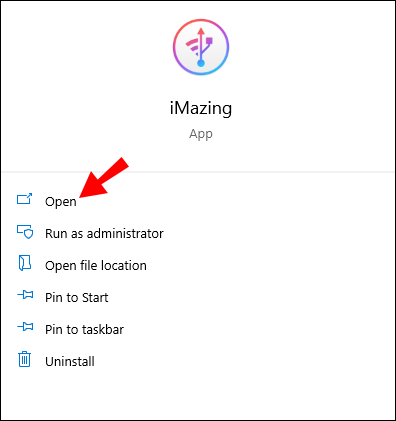
- Στην κάτω δεξιά γωνία του παραθύρου, κάντε κλικ στο Εικονίδιο μπαταρίας .
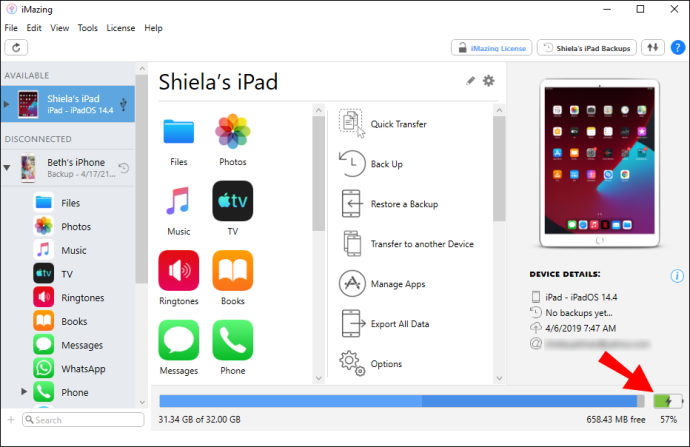
- Θα εμφανιστεί ένα αναδυόμενο παράθυρο με τον τίτλο Μπαταρία στην κορυφή. Θα έχει επίσης μια εικόνα της μπαταρίας και θα δείχνει το τρέχον ποσοστό φόρτισης.
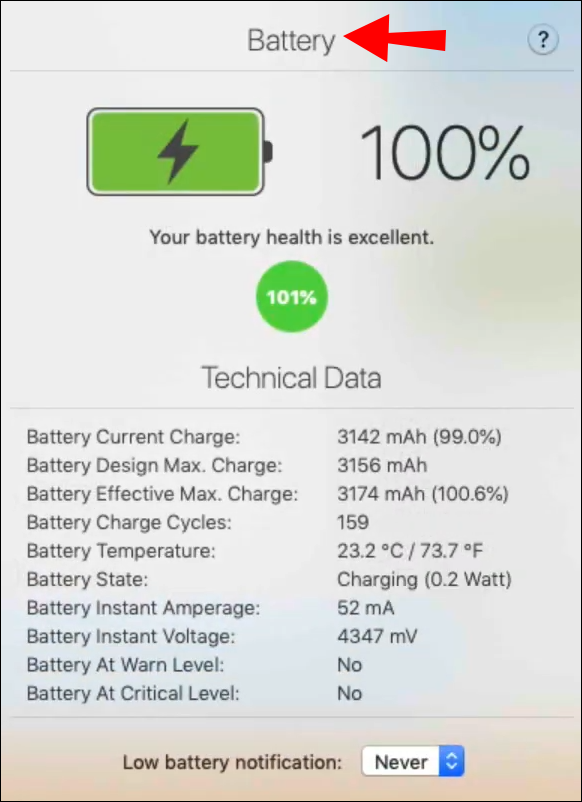
Το αναδυόμενο παράθυρο θα σας δώσει μια πλήρη ανάλυση της κατάστασης της μπαταρίας του iPad σας. Θα δείτε έναν πράσινο κύκλο που θα υποδεικνύει την κατάσταση της μπαταρίας της συσκευής.
Εάν η κατάσταση της μπαταρίας σας είναι καλή, θα το λέει και ο κύκλος θα είναι πράσινος. Θα δείτε επίσης τον ακριβή αριθμό που περιγράφει την κατάσταση της υγείας. Για παράδειγμα, το 95% από το 100%.
Πώς να ελέγξετε την υγεία της μπαταρίας ενός iPad στα Windows
Η εφαρμογή iMazing λειτουργεί τέλεια τόσο σε υπολογιστές macOS όσο και σε υπολογιστές Windows. Ωστόσο, το 3uTools έχει σχεδιαστεί ειδικά για χρήστες Windows.
- Όταν συνδέετε το iPad στον υπολογιστή σας με Windows, εκκινήστε 3uTools . Θα ανοίξει σε ξεχωριστό παράθυρο και θα μπορείτε να το δείτε Διάρκεια ζωής μπαταρίας χαρακτηριστικό στη δεξιά πλευρά του παραθύρου.
- Κάντε κλικ στο Λεπτομέριες και θα εμφανιστεί ένα άλλο παράθυρο. Θα δείτε πόσες φορές έχει φορτιστεί το iPad σας, ποια είναι η χωρητικότητά του, τον κατασκευαστή και όλες τις άλλες σχετικές πληροφορίες.
Πώς να ελέγξετε την υγεία της μπαταρίας ενός iPad χωρίς υπολογιστή
Εάν γνωρίζετε λίγα πράγματα για την ηλεκτρική ενέργεια και έχετε έναν ελεγκτή μπαταρίας, μπορείτε να το χρησιμοποιήσετε για να πάρετε μια ιδέα για την υγεία της μπαταρίας του iPad σας. Το μόνο που χρειάζεται να κάνετε είναι να συνδέσετε το iPad σας στο φορτιστή/ελεγκτή μπαταρίας και να αναλύσετε τις μετρήσεις. Ενώ οι ενδείξεις θα επηρεαστούν από το καλώδιο που χρησιμοποιείται για φόρτιση, αναζητάτε πράγματα όπως ο ρυθμός φόρτισης της μπαταρίας, οι ενισχυτές κ.λπ.
Ένας άλλος τρόπος για να μετρήσετε την υγεία της μπαταρίας ενός iPad χωρίς να χρησιμοποιήσετε υπολογιστή είναι να χρησιμοποιήσετε ένα βίντεο όπως το βίντεο με τη γάτα Nyan και να δείτε πόσο γρήγορα πέφτει η φόρτιση της μπαταρίας σας. Εάν χάνετε τη φόρτιση γρήγορα, περισσότερο από 1% το λεπτό, τότε αυτό είναι ένα σημάδι ότι η μπαταρία σας δεν είναι τόσο καλή όσο παλιά και ίσως χρειαστεί να αντικατασταθεί νωρίτερα παρά αργότερα.
Πώς να ελέγξετε το ποσοστό υγείας της μπαταρίας ενός iPad
Ανεξάρτητα από το λογισμικό που χρησιμοποιείτε για να ελέγξετε την υγεία της μπαταρίας του iPad σας, θα σας δώσει τα δεδομένα για την υγεία του σε ποσοστά.
Για παράδειγμα, μπορεί να λάβετε το 99% ως ένδειξη ότι η μπαταρία σας είναι σε εξαιρετική κατάσταση. Αυτό δεν αντιπροσωπεύει πόσο «χυμό» έχει αυτή τη στιγμή η μπαταρία σας. Μπορεί να είστε στο 20% όσον αφορά την τρέχουσα κατάσταση, αλλά στο 99% της συνολικής υγείας.
Πρόσθετες συχνές ερωτήσεις
1. Πώς να ελέγξετε τη διάρκεια ζωής της μπαταρίας του iPhone σας;
Στα iPhone, ο έλεγχος αυτής της δυνατότητας είναι εκθετικά ευκολότερος.
πώς ξέρετε αν κάποιος διαβάσει το άμεσο μήνυμά σας στο instagram
1. Το μόνο που έχετε να κάνετε είναι να πάτε στο Ρυθμίσεις και μετά επιλέξτε Μπαταρία .
2. Στη συνέχεια, πρέπει να πατήσετε Υγεία μπαταρίας και μετά διαβάστε το ποσοστό δίπλα στο Μέγιστη χωρητικότητα .
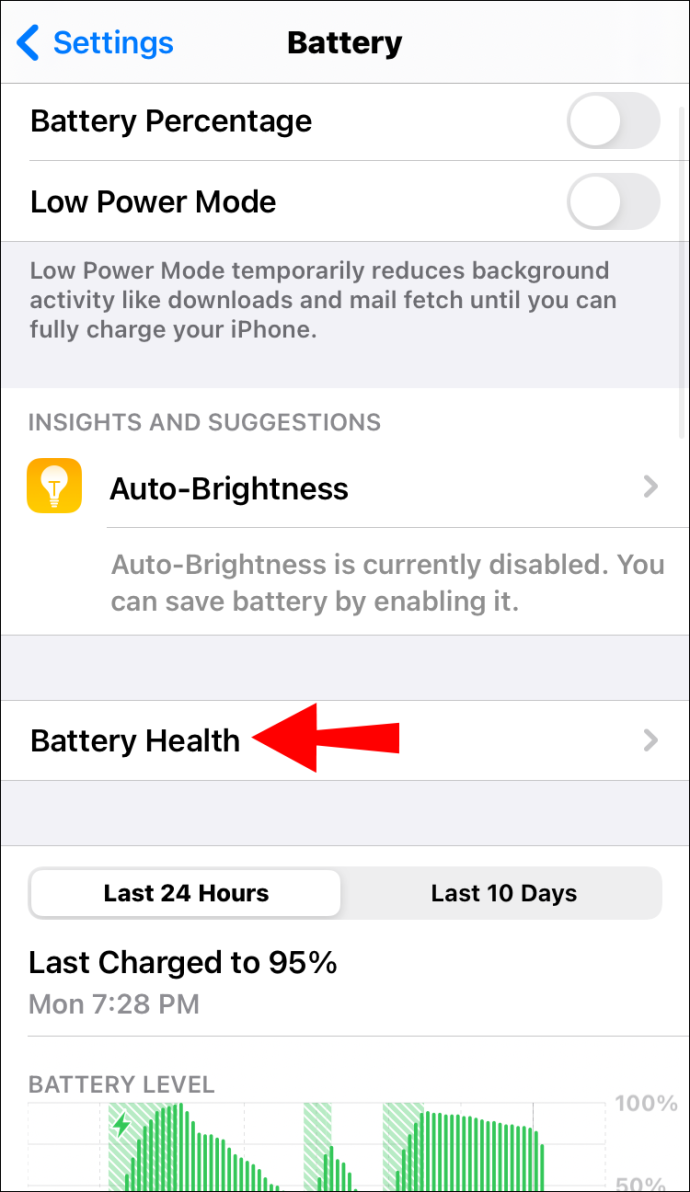
Αυτός ο αριθμός αντιπροσωπεύει τη χωρητικότητα της μπαταρίας σε σχέση με το πώς ήταν όταν το τηλέφωνό σας ήταν καινούργιο. Λάβετε υπόψη ότι ακόμη και σύμφωνα με την Apple, αυτός ο αριθμός δεν είναι 100% ακριβής.
2. Είναι το ιόν λιθίου το ίδιο με το λίθιο;
Οχι, δεν είναι. Ενώ υπάρχουν πολλές ομοιότητες μεταξύ αυτών των δύο τύπων μπαταριών, υπάρχει επίσης μια αξιοσημείωτη διαφορά. Η μπαταρία λιθίου δεν είναι επαναφορτιζόμενη, ενώ ιόντων λιθίου είναι.
Γι' αυτό χρησιμοποιούνται σε συσκευές όπως smartphone και tablet. Ωστόσο, οι μπαταρίες λιθίου έχουν μεγαλύτερη διάρκεια ζωής και είναι λιγότερο ακριβές και ευκολότερες στην κατασκευή. Για τα ηλεκτρονικά, τα ιόντα λιθίου θα είναι πάντα η καλύτερη επιλογή.
3. Πώς μπορώ να ελέγξω τον κύκλο της μπαταρίας σε ένα iPad;
Ο κύκλος της μπαταρίας αντιπροσωπεύει το χρόνο που χρειάζεται για να φτάσει μια μπαταρία στη συσκευή σας από το 100% στο 0%. Αυτό μπορεί να πάρει μέρες μερικές φορές, επειδή ένας κύκλος μπαταρίας συμβαίνει μόνο όταν χρησιμοποιείται όλη η ισχύς της μπαταρίας.
πώς να αλλάξετε τον τύπο nat σας
Μπορείτε να φορτίσετε το iPad σας εκατοντάδες ή και χιλιάδες φορές και να έχετε λιγότερους κύκλους μπαταρίας στα χέρια σας. Ο κύκλος της μπαταρίας του iPad σας είναι σχετικά «θαμμένος» στη συσκευή και μπορεί να φαίνεται σαν μια περίεργη διαδικασία, αλλά λειτουργεί. Δείτε πώς:
1. Μεταβείτε στο iPad σας Ρυθμίσεις και επιλέξτε Μυστικότητα .
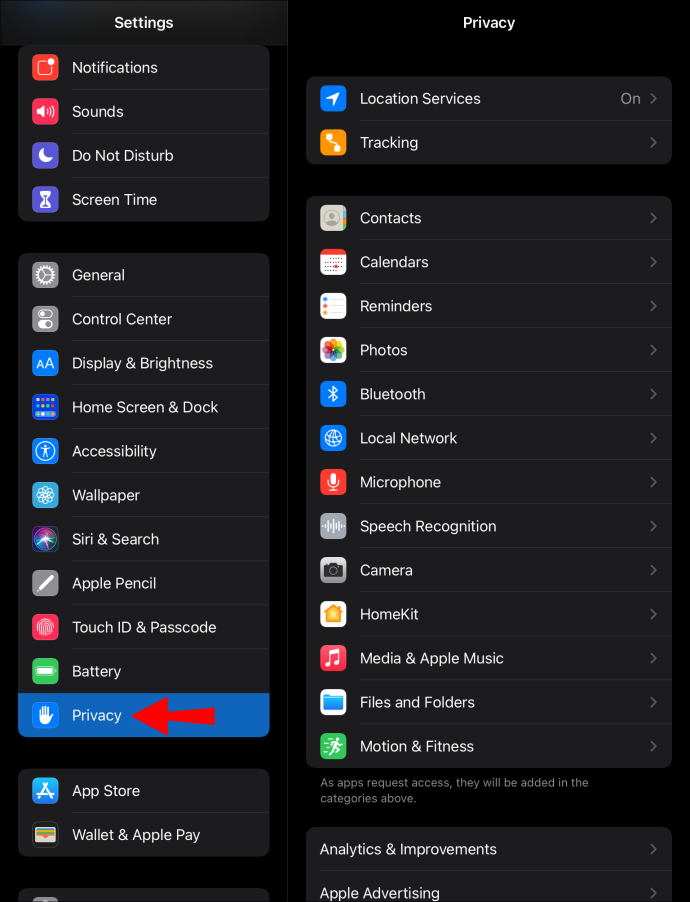
2. Στη συνέχεια, πατήστε Αναλύσεις και βελτιώσεις, ακολουθούμενη από Δεδομένα Analytics .
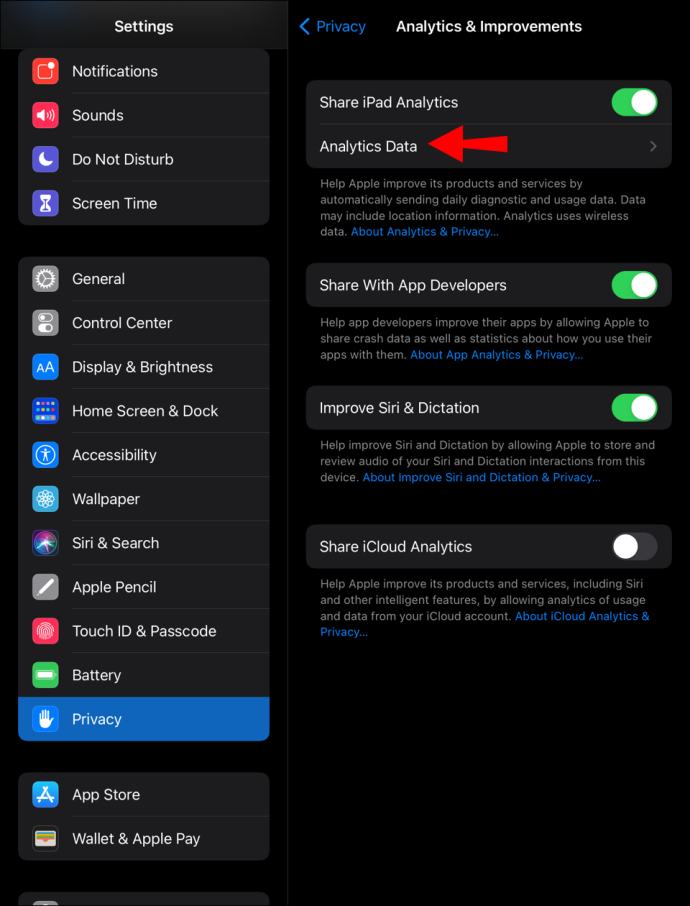
3. Θα δείτε μια μεγάλη λίστα δεδομένων. Μην τρομάζετε. Κάντε κύλιση προς τα κάτω στην ενότητα των δεδομένων που ξεκινά με ημερολόγιο συγκεντρωτικό και κάντε κλικ στο τελευταίο στη λίστα.
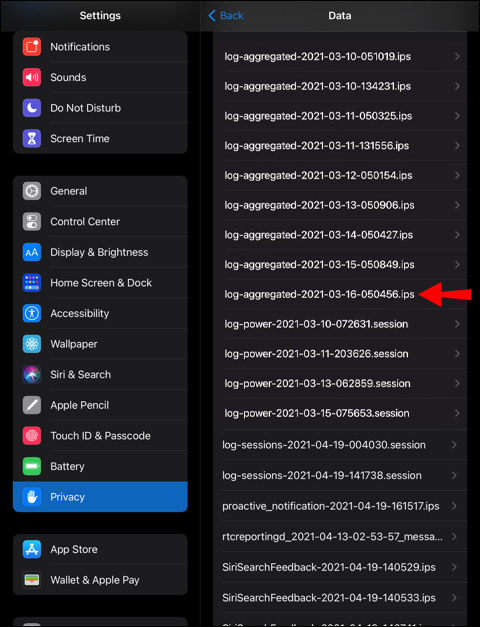
πώς να διαγράψετε πολλά email στο gmail
4. Θα δείτε μια πλήρη σελίδα κώδικα. Επιλέξτε όλο τον κωδικό και μετά αντίγραφο .
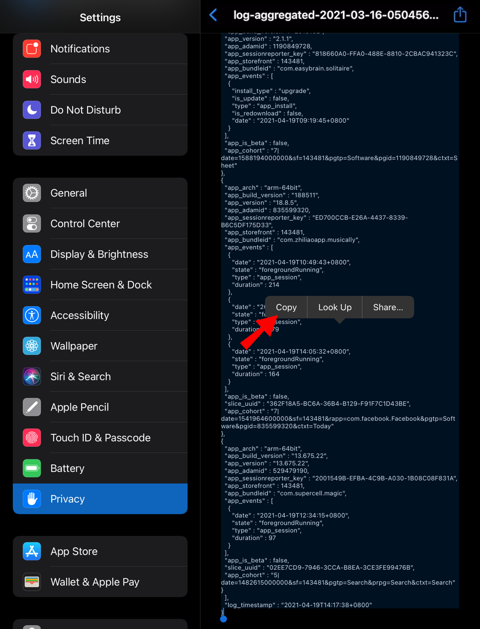
5. Στη συνέχεια, εκκινήστε το Σημειώσεις εφαρμογή στο iPad σας ή σε οποιοδήποτε άλλο σημείο όπου μπορείτε να επικολλήσετε το κείμενο.
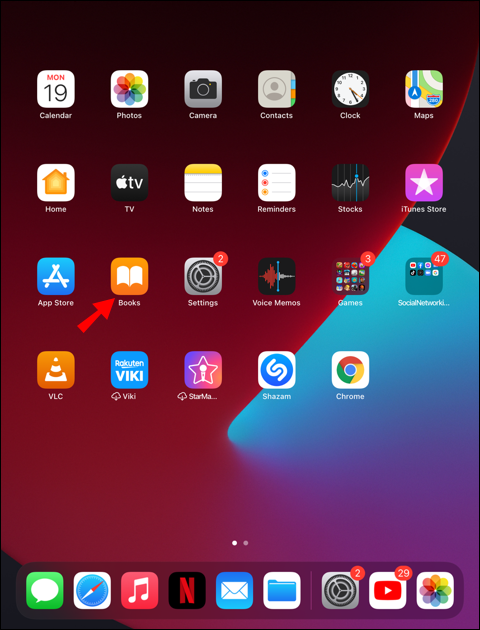
6. Επικολλήστε το κείμενο και, στη συνέχεια, χρησιμοποιήστε το Εύρημα χαρακτηριστικό που πρέπει να αναζητήσετε BatteryCycleCount .
Μόλις βρείτε αυτό το κομμάτι κειμένου, θα δείτε έναν αριθμό συνδεδεμένο σε αυτό. Αυτός ο αριθμός αντιπροσωπεύει τον κύκλο της μπαταρίας του iPad σας.
4. Πώς να ελέγξετε τον κύκλο μπαταρίας του iPhone;
Ακολουθήστε τις οδηγίες που φαίνονται παραπάνω για να δείτε τον κύκλο της μπαταρίας στο iPhone σας.
Αποτελεσματική παρακολούθηση της υγείας της μπαταρίας του iPad σας
Ας ελπίσουμε ότι η Apple θα διασφαλίσει ότι το iPad θα έχει την ενσωματωμένη λειτουργία Battery Health στο μέλλον. Επιτρέπει την πιο αποτελεσματική παρακολούθηση της κατάστασης της μπαταρίας της συσκευής σας. Ωστόσο, εάν έχετε εύκολη πρόσβαση σε έναν υπολογιστή, αυτό δεν χρειάζεται να είναι ταλαιπωρία.
Οι εφαρμογές τρίτων κατασκευαστών που αναφέρονται στο άρθρο λειτουργούν καλά και θα σας δώσουν μια καλή εκτίμηση της κατάστασης της μπαταρίας σας, και λίγο περισσότερο από αυτό επίσης. Φροντίστε να κάνετε διαφοροποίηση μεταξύ της τρέχουσας κατάστασης φόρτισης του τηλεφώνου σας, της χωρητικότητας της μπαταρίας και του κύκλου μπαταρίας.
Πόσο συχνά πιστεύετε ότι πρέπει να ελέγχετε την υγεία της μπαταρίας της συσκευής σας; Ενημερώστε μας στην παρακάτω ενότητα σχολίων.









